
使用mac遇到的最大阻礙,就是當你看影片時,字幕是srt格式的影片
問題出在哪邊呢?
因為mac本身預設是使用utf-8的萬國碼,但是很多srt字幕內嵌的是big5或是GB2312,還有一些是ANSI的,因為這樣,就會讓字幕有時候出現一堆方框框或是一整串字裡面最後會變成"?"

對於pc來說,因為有萬用解碼器,所以多半不會遇到這個問題,你只要灌一個k-lite mega codecs,幾乎就都可以暢行無阻了
解決方式其實有很多種
最簡單的,就是將字幕檔直接找一台PC的記事本開啟,然後在儲存時,選擇UTF-8編碼,就結案了。
但是對於一般單純只有Mac的使用者,或是沒有使用parallels的使用者,這一點就不是很方便了
另外你也可以試試看多種播放器,像是我比較推薦的播放器有:
不過有時也會遇到這些播放器都無能為力的時候。
所以,今天教大家一個方法:
首先要找到字幕的正確編碼
你可以將Srt的檔案先改附檔名成為txt
改好之後,將檔案拉進safari
如果你看到的是一串亂碼,恭喜你,問題簡單多了,你只要直接找出他正確的編碼就可以了
但如果不是,那可能就要參考等一下的第二步驟:小細節的部份
直接將剛剛已經正確的文字,用cmd+A全選,接著複製起來,
然後開一個新的文字編輯,將他貼上
貼上之後,選擇儲存
這時候要將他設定為:純文字
(lion版因為編碼設定已經不提供在這邊修改了,所以只好先存成純文字)
接著,在把剛剛存好的純文字修改檔名為srt,就大功告成了:
但是如果你還是失敗了,就要參考我以下的說明:
第二步驟:小細節
由於Lion以後的版本對於編碼的省略變多了,所以之前可以很方便修改的選單也隱藏的很隱密
你可以直接打開「文字編輯」,選擇偏好設定
找到「打開與儲存」這個標籤
這邊可以建議妳修改兩個地方
第一個:如果你不想要每次都要一直改附檔名,就把:「為純文字格式檔案加入.txt附檔名」這個選項取消,之後你修改檔案後,就直接存成srt就可以了
第二個:純文字格式檔案編碼的地方,你可以直接將「打開檔案」和「儲存檔案」設定為UTF-8,這樣就可以直接存成你要的格式了
如果還是有錯,
就要進行播放程式的設定:
以VLC為例,就勢將他的字幕設定強制手動:
原先「default encoding」的部份是「windows」,強制將他改成「system codecset」或是「UTF-8」就可以了
字體部分,你可以選儷黑pro或是花園明體,比較不會缺字
方法三 適合有Microsoft office的人
首先找到你想要編輯的字幕
你可以選擇用windows版本的Word
或是直接用Mac版的word
選擇unicode
選擇簡體中文或是你要的語言
將你要的字幕文字都複製起來
然後打開「文字編輯」
點選「格式」裡面的「製作純文字格式」
就會變成這樣
貼上剛剛的文字
存檔時選擇UTF-8,然後記得打上srt的副檔名就可以了
方法四(由好友貓皮提供)
大家是不是有時候有時後在網路上下載的影片常常需要搭配srt 、 aac 格式的檔案來顯示字幕,最常見的字幕有英文、繁體、簡體中文的格式,偶爾會發現出現的字幕是看不懂的火星文字,先別急著把字幕砍掉透過一些工具幾個小步驟即可轉換為能夠正確顯示的字幕囉!
透過HanzConvert轉碼程式下載處:http://goo.gl/OjLGKb簡繁體的小工具支援UTF-8、GB18030、BIG-5三種編碼之間的互相轉換,自動檢測源文件的編碼,並可指定輸出文本採用簡體或繁體,程式使用的簡繁轉換引擎基於詞語而非單字,因而能夠有效提高簡繁轉換的準確率達成目的,不過請注意一點檔案的副檔名請記得把電影字幕檔格式由srt或是aac格式改成.txt格式,然後再把要改編碼的檔案拖曳到HanzConvert轉碼程式進行轉碼,轉換完畢後請記得將副檔名改回srt或是aac格式。
操作方式:
注:日文和繁體中文混編的編碼便會出錯。
要是真的還是不行........
考慮安裝一下parallels吧:
http://www.parallels.com/products/desktop/
或是直接送回PC處理吧!



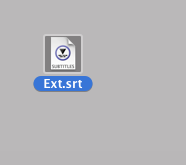
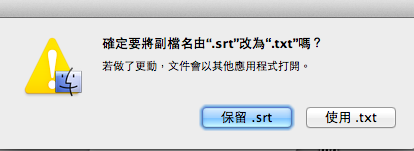
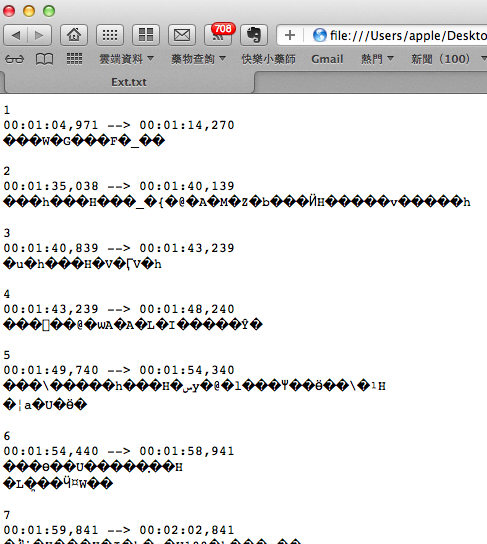
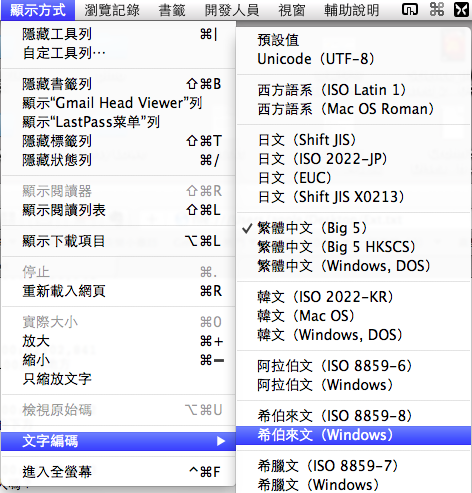
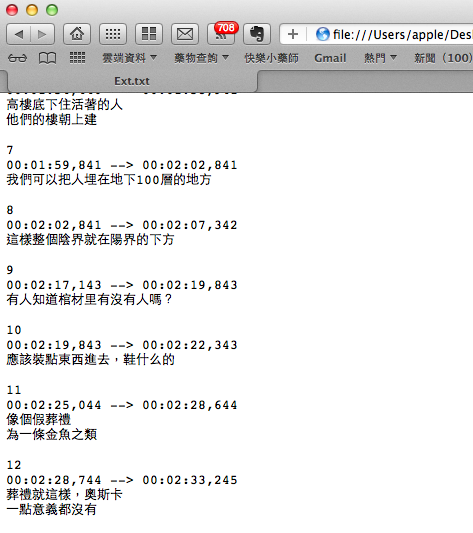
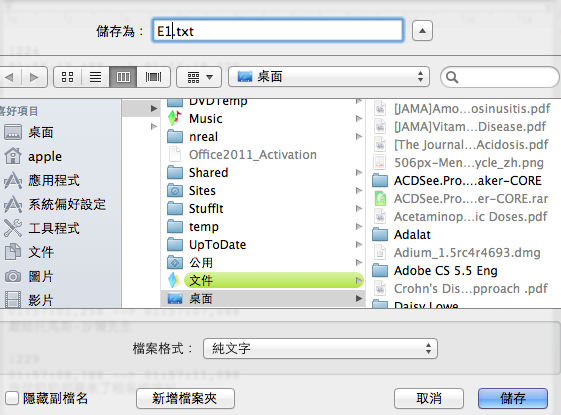

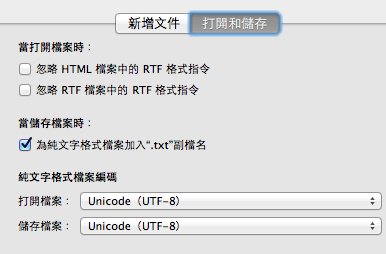
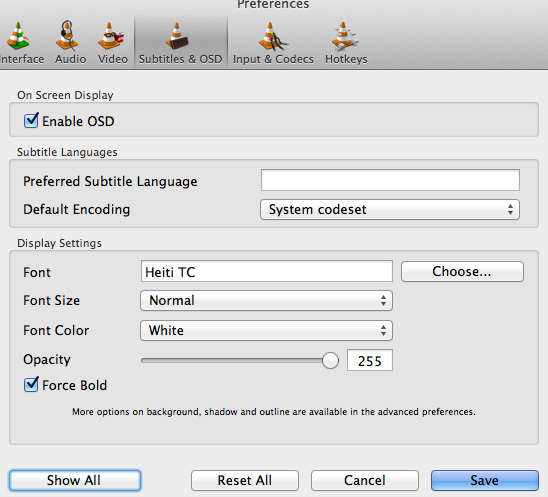
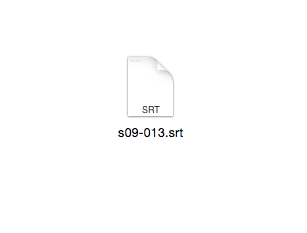
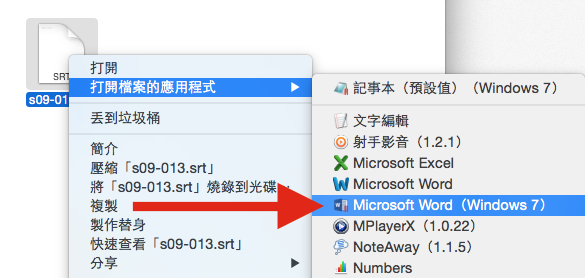
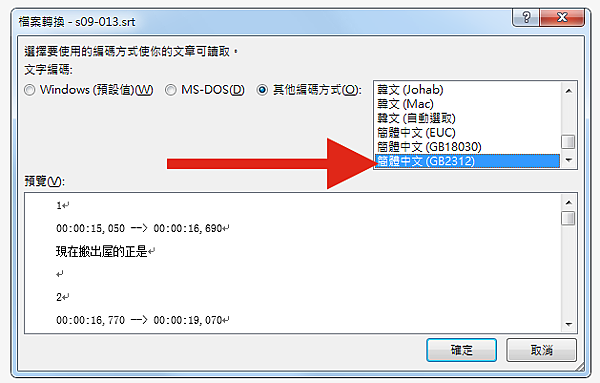
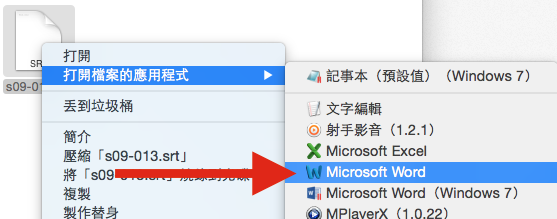
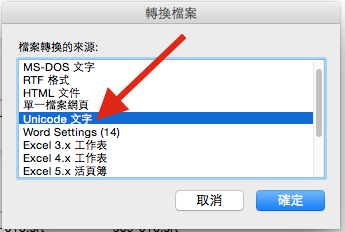


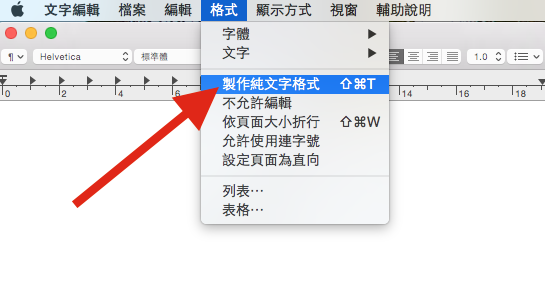
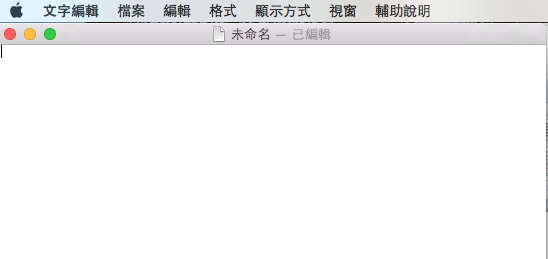
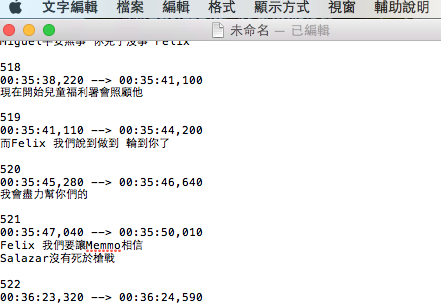

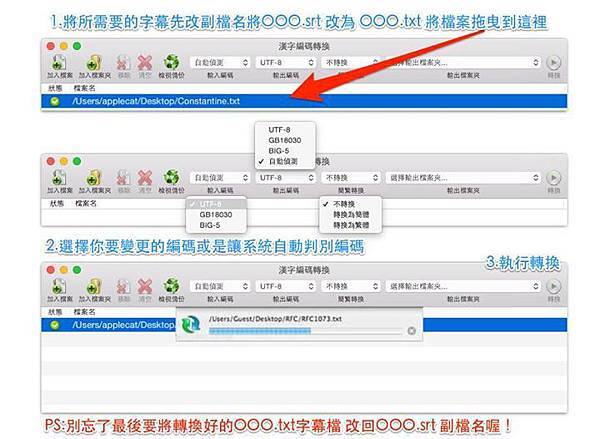



 留言列表
留言列表
 線上藥物查詢
線上藥物查詢 